1、打开WPS软件,插入两张图片出来。
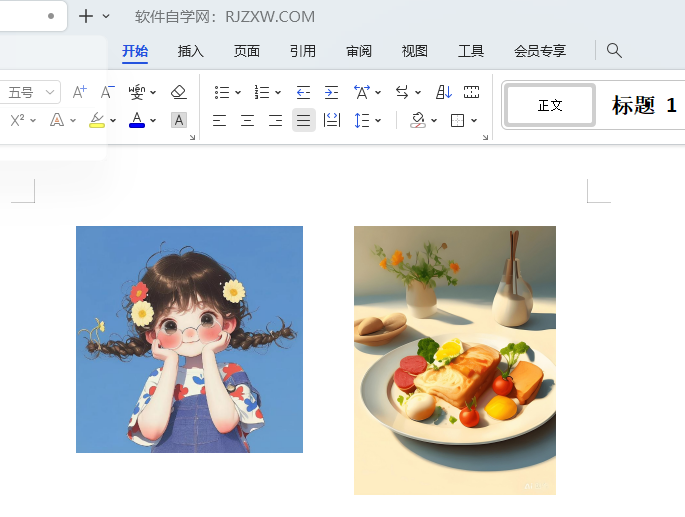
2、选择两张图片对象。点击上面的底端对齐图标。
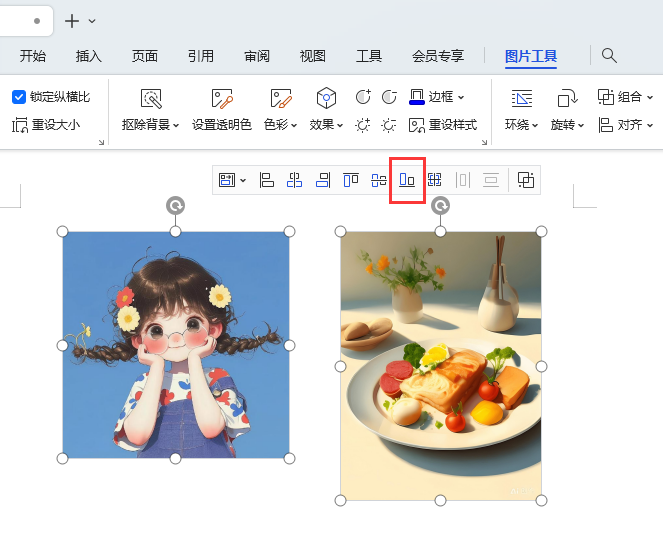
3、别一种方法,可以点击图片工具,点击对齐里面的底端对齐选项。
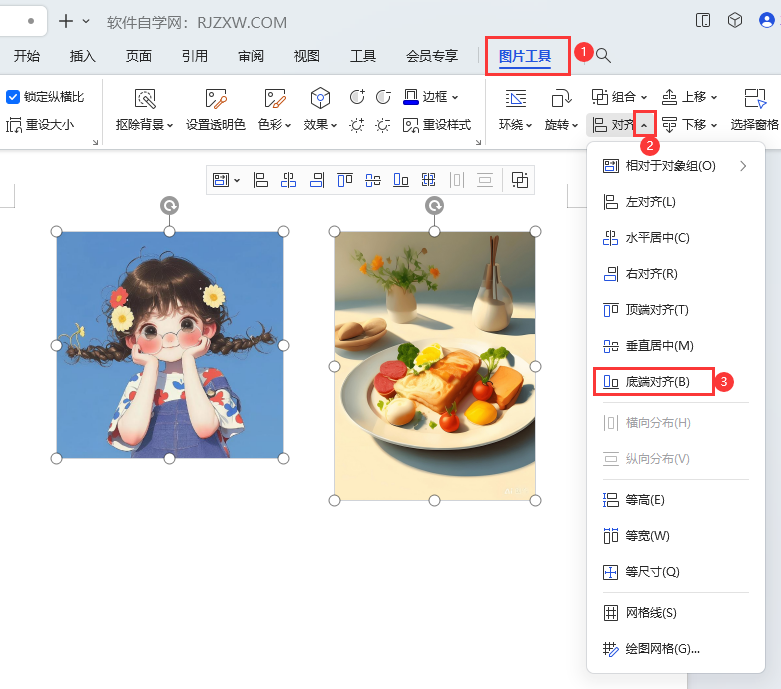
4、这样两张图片就可以底端对齐了。
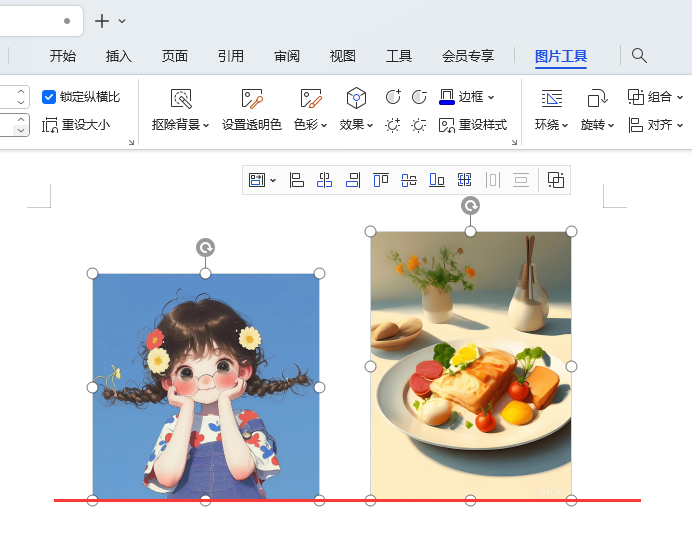


1、打开WPS软件,插入两张图片出来。
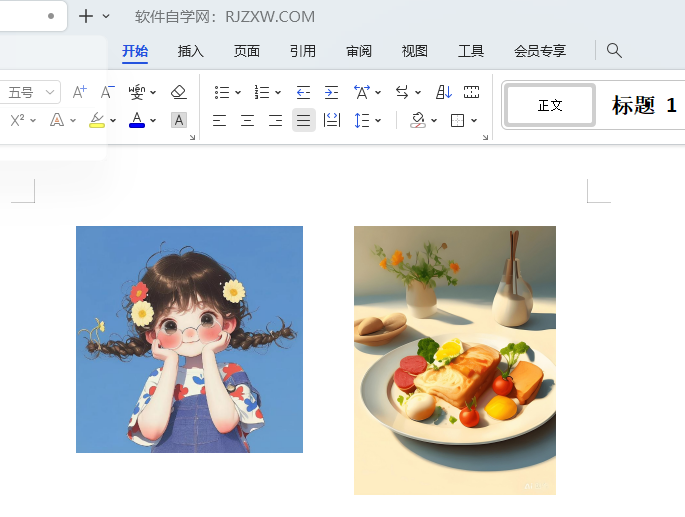
2、选择两张图片对象。点击上面的底端对齐图标。
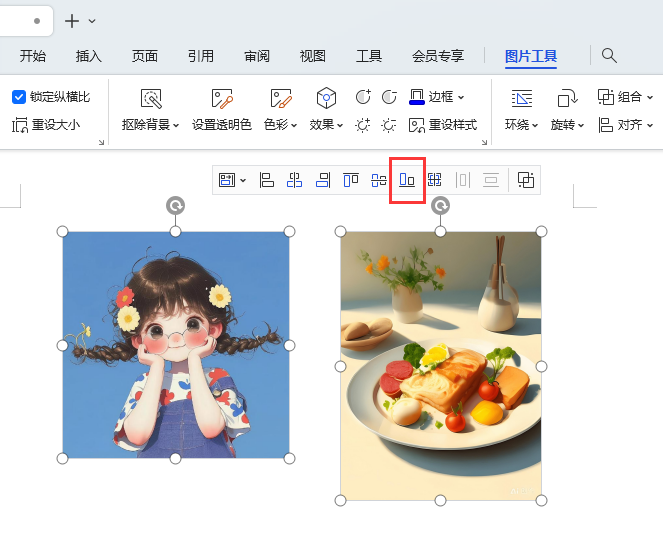
3、别一种方法,可以点击图片工具,点击对齐里面的底端对齐选项。
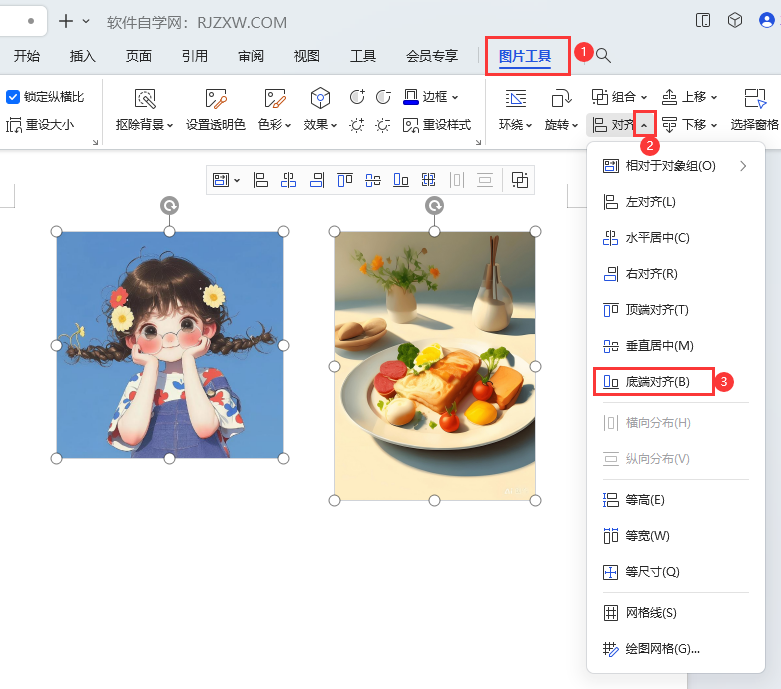
4、这样两张图片就可以底端对齐了。
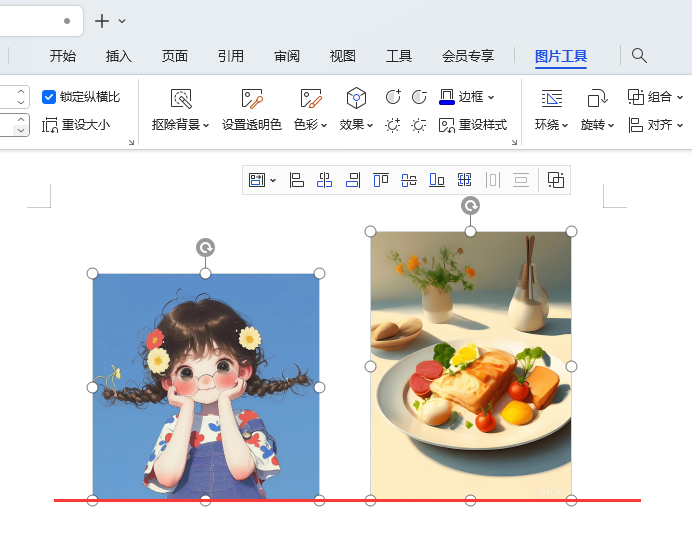
1、选择带边框的【图片】对象,点击【图片工具】。 2、点击【边框】选项里面的【无边框颜色】。 3、这样就可以快速取消【图片边框】了。
1、打开插入好图片的文字文稿,选中图片。 2、点击图片工具,点击降低亮度。 3、每点一下,降低一个级别。
1、在WPS中,选择暗的图片。 2、然后点击图片工具,点击增加亮度。 3、每点一次图标,图片就会增加一次亮度。
1、选择调整过头的图片对象。 2、点击图片工具,点击重设样式。 3、这样图片恢复原来的样式。
1、打开WPS里面的图片, 2、然后点击图片工具,点击效果里面的阴影,再点击外部里面的右下斜偏移。 3、这样图片就设置好了阴影。
1、选择【WPS】软件里面的【图片】。 2、然后点击【图片】右边的【裁剪图片】图标。 3、然后点击【按形状裁剪】里面的【云形】图形。
1、段落柄图标怎么关闭呢? 2、点击开始菜单,点击显示设置,找到显示隐藏段落柄按钮。看看是不是前面打勾了。 3、然后取消里面的勾选后,文字段落的段落柄图标就
1、打开WPS做好的文字内容,选择所有的内容。 2、然后点击开始菜单,点击行距离设置,选择2.5。 3、这样段落的行距就调成了2.5效果。
1、选择要设置的段落文字内容。 2、然后点击开始菜单,点击行距设置,选择2.0选项。 3、然后勾选2.0即可。 4、这样就把段落的行距设置好了2.0的宽。
1、选择要设置的段落文本对象。 2、点击【开始】菜单,点击【底纹颜色】选项。 3、就可以选择里面的【矢车菊蓝色】。 4、这个选中的段落文字就加了蓝色底纹。